이 포스팅은 쿠팡 파트너스 활동의 일환으로, 이에 따른 일정액의 수수료를 제공받습니다.

1. 윈도우11에서 캡쳐하는 방법
가. Windows로고키 + Shift 키 + S
1) 캡처하고 싶을 때마다 앱을 번거롭게 열지 않아도 즉시 캡처가 됩니다.
2) PRT SCR(프린트스크린) 버튼을 눌렀을 때와는 달리, 캡처 영역을 원하는 크기대로 지정하여 캡처할 수 있다.
나. 윈도우 제목표시줄에서 돋보기 클릭- "캡처" 입력 - 캡처도구 열기
(또는, 윈도우 시작버튼-검색창- "캡처" - 캡처도구 열기)
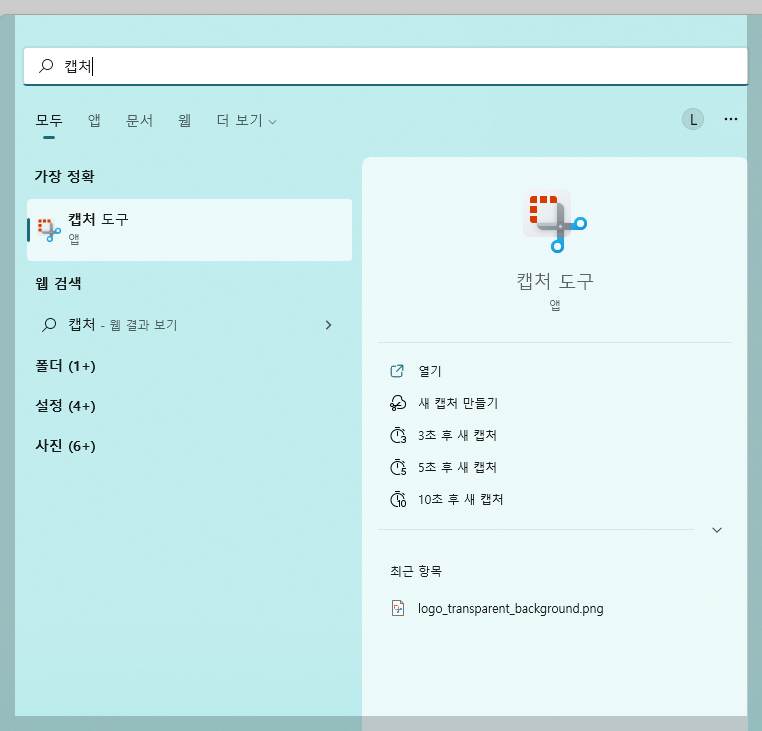
2. 캡처도구를 작업표시줄에 고정하는 법
윈도우 시작버튼 > 검색창에 "캡처도구"입력
>캡처도구 네모칸 위에서 우클릭>작업표시줄에 고정
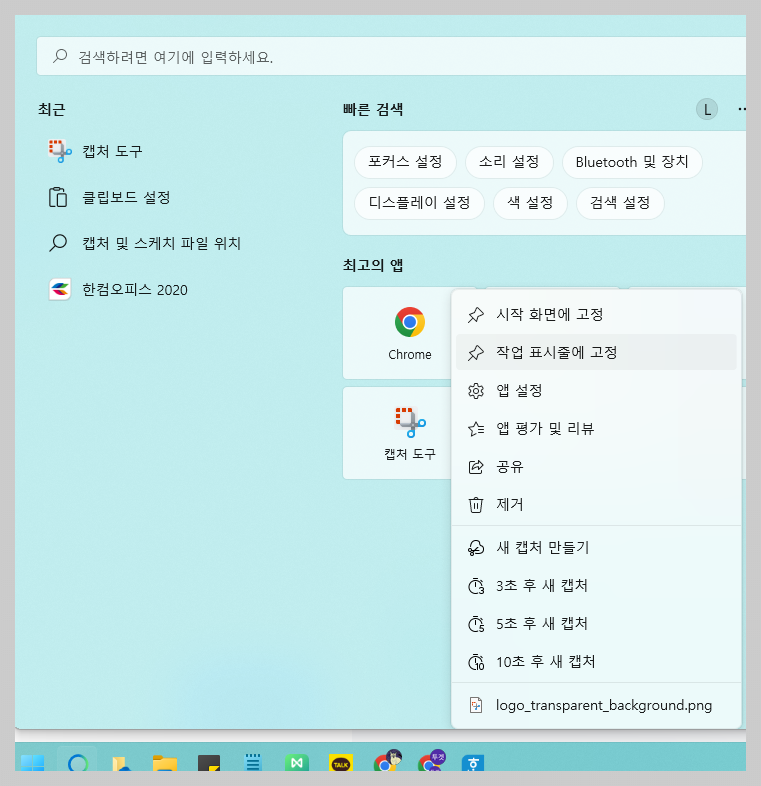
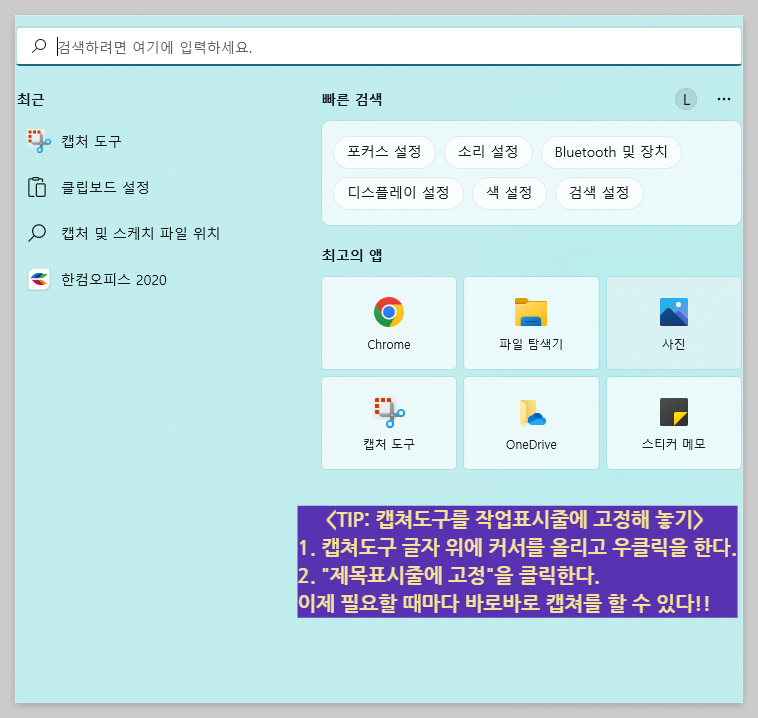
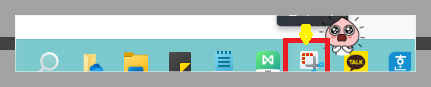
3. 윈도우11에서 캡처 파일들이 저장된 클립보드 찾는 방법
* 파일이 저장된 클립보드 찾기: " Windows로고키+V "
- 캡처도구를 이용하거나, Windows로고키+Shift+S를 눌러 캡처한 파일들이 어디 갔는지 한참 헤매는 경우가 있습니다.
- 캡처 파일들이 저장된 클립보드는 " Windows로고키+V"를 누르면 아래와 같이 목록을 확인할 수 있습니다.
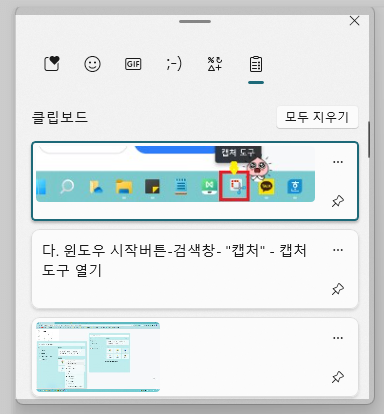
4. 클립보드 기록을 시스템에서 한꺼번에 지우는 방법
가. 윈도우 시작버튼> 설정 으로 들어갑니다.
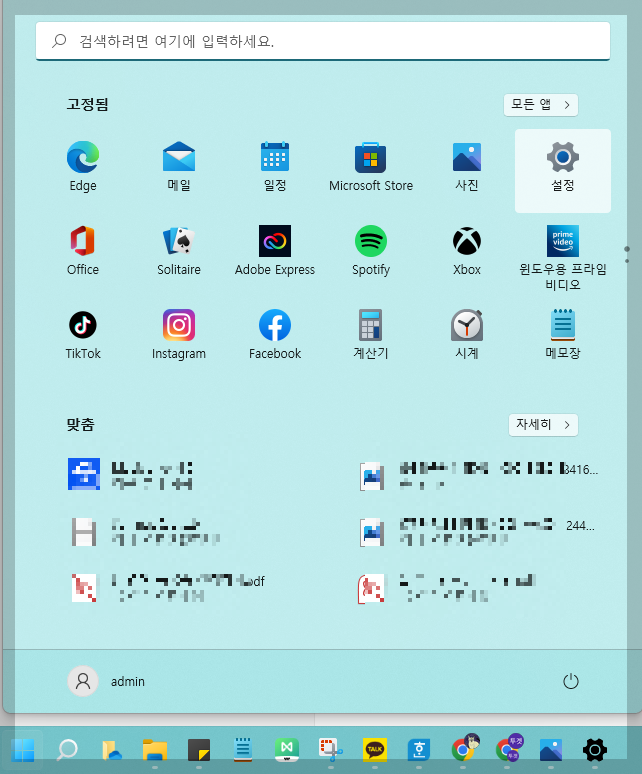
나. 시스템>클립보드 > 를 클릭합니다.
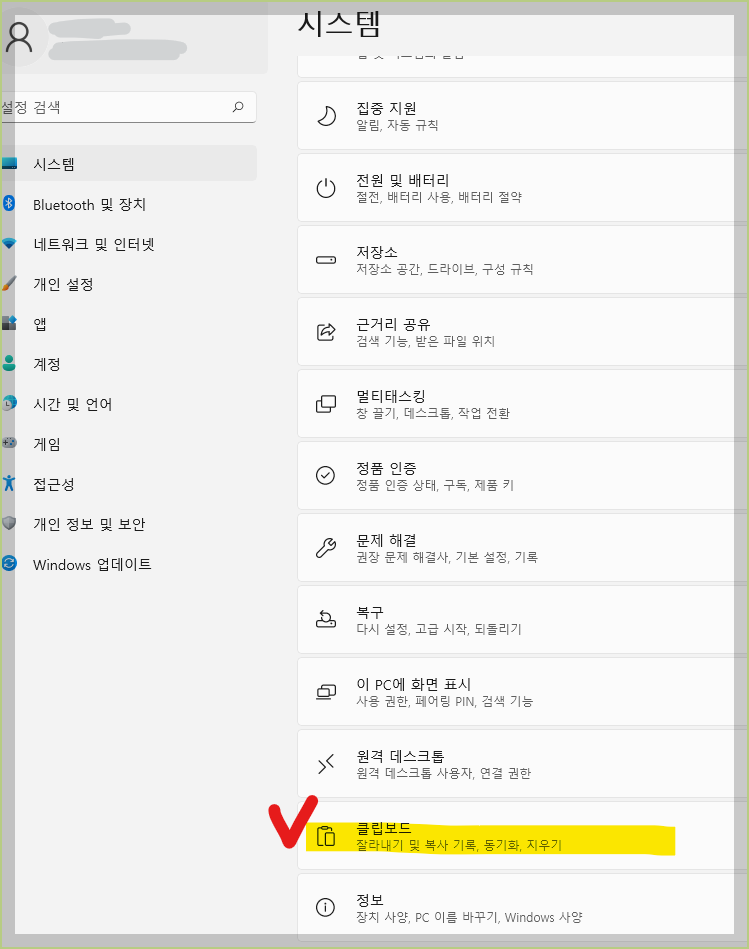
다. 클립보드>클립보드 데이터 지우기 에서 "삭제"를 누릅니다.
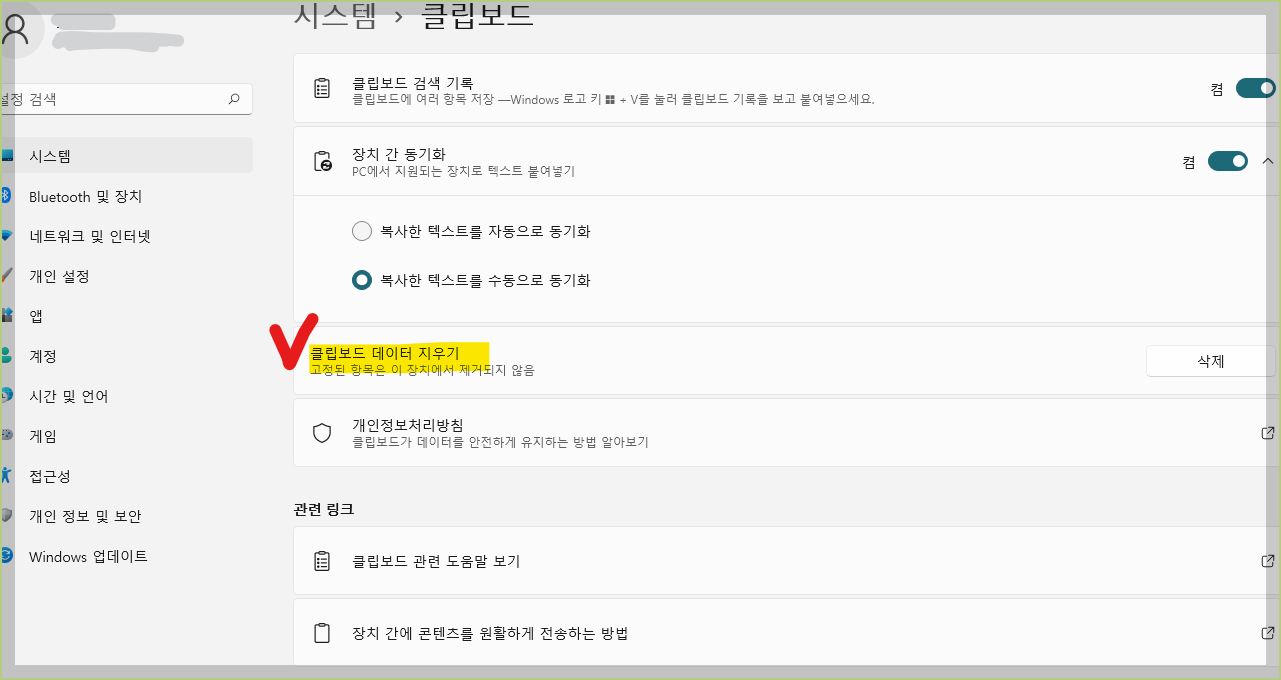
4. 클립보드에서 지우는 방법
가. Windows로고 키 + V를 선택하여 클립보드 목록을 불러온 뒤 "모두 지우기"를 클릭합니다.
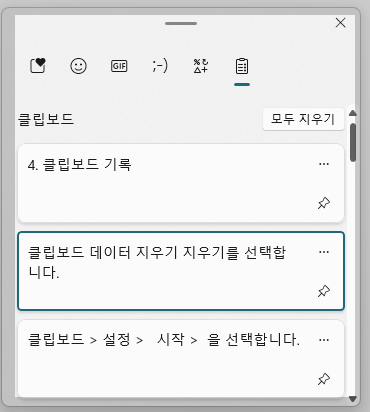
나. Windows로고키 + V를 선택합니다.
삭제하려는 항목 옆에 있는 더 보기(...)를 선택한 다음 삭제를 선택합니다.
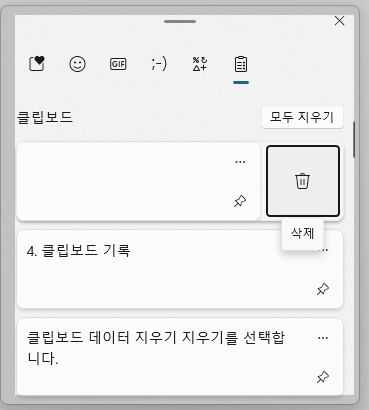
5. 클립보드 사용 시 유의사항
가. 클립보드 크기 제한은 4MB입니다.
텍스트, HTML 및 비트맵이 지원됩니다.
나. 클립보드 기록은 25개로 제한됩니다.
이를 초과하는 경우 이전에 저장된 항목(고정한 경우 제외)이 자동 삭제됩니다.
'짧은 정보 > IT' 카테고리의 다른 글
| 카카오톡 예약 메시지 사용(발송, 변경, 삭제)하는 법 (0) | 2022.06.28 |
|---|


댓글